联想笔记本电脑鼠标区域失灵怎么解决 联想笔记本电脑鼠标区域失灵怎么处理
时间:2017-07-04 来源:互联网 浏览量:
今天给大家带来联想笔记本电脑鼠标区域失灵怎么解决,联想笔记本电脑鼠标区域失灵怎么处理,让您轻松解决问题。
联想笔记本电脑鼠标区域失灵怎么办?不要担心,小编来教你!(P.S 请在有外接鼠标的时候操作)具体方法如下:
1以联想电脑为例,右下角菜单栏一般有“Synaptics 定点装置”这个图标
其他品牌的电脑我不了解,不过可以在控制面板里
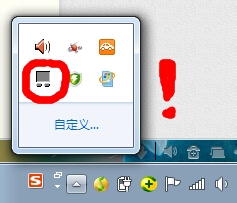 2
2其他品牌的电脑如果菜单栏没有这个图标,可以在控制面板里“硬件和声音”--> “鼠标”中打开窗口。
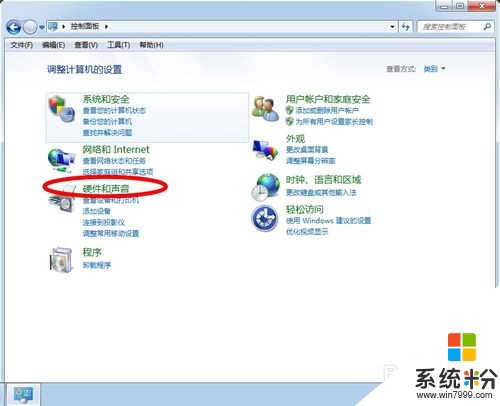
 3
3双击打开出现这个界面
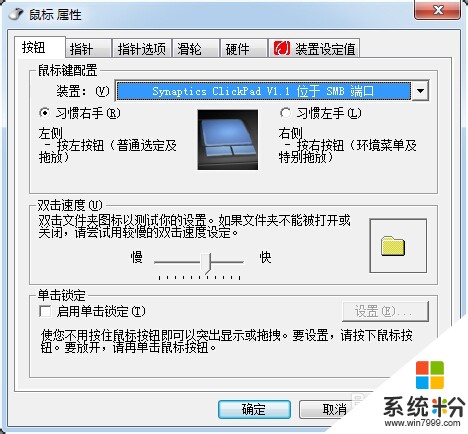 4
4点击上方的“装置设定值”
 5
5鼠标区失灵是因为电脑禁用了装置,这是装置状态显示未启用
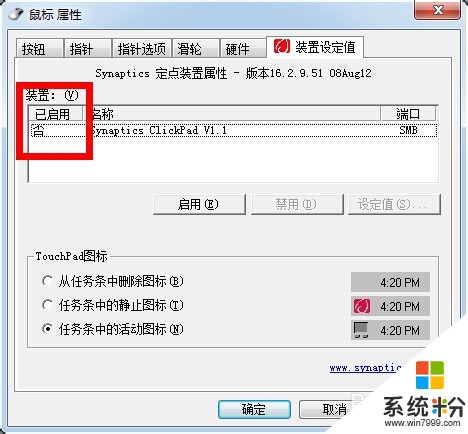 6
6选中这个装置,点选“启用”
 7
7此时,下方按钮“启用”键变灰,“禁用”键变黑,装置状态显示已启用。
 8
8点击窗口最下方“应用”,并“确认”。大功告成!!看看鼠标区是不是又能用了~
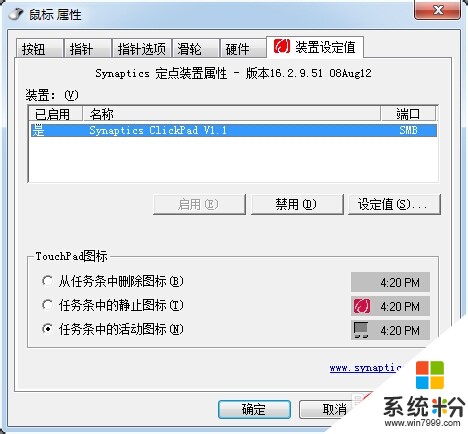
以上就是联想笔记本电脑鼠标区域失灵怎么解决,联想笔记本电脑鼠标区域失灵怎么处理教程,希望本文中能帮您解决问题。
我要分享:
电脑软件热门教程
- 1 怎样用打印机扫描想要的文件 用打印机扫描想要的文件的方法
- 2 怎么保护Excel工作表以及取消保护 保护Excel工作表以及取消保护的步骤
- 3 lol全屏崩溃怎么办?lol全屏崩溃如何解决?
- 4桌面右下角时间不见了如何解决 桌面右下角时间不见了怎么解决
- 5打印机打印页数不全是什么原因? 如何解决打印机打印不全的问题
- 6怎样学好电脑(主板、笔记本)芯片级维修技术 学好电脑(主板、笔记本)芯片级维修技术的方法
- 7凯立德最新地图 激活码 算号器 怎么无限试用 凯立德最新地图 激活码 算号器 无限试用怎么办
- 8苹果mac电脑怎样转换图片格式 mac系统转换图片格式的方法有哪些
- 9计算机硬盘列表里的百度云管家图标如何删除 计算机硬盘列表里的百度云管家图标删除的方法
- 10显卡配置低的计算机怎么更换合适的显卡? 显卡配置低的计算机更换合适的显卡的方法。
最新电脑教程
- 1 steam查看游戏版本 怎样查看自己购买的Steam游戏的版本
- 2 电脑进入了安全模式怎么退出来 电脑进入安全模式后如何退出
- 3 怎么给苹果鼠标改名字 苹果鼠标怎么更改蓝牙名称
- 4ppt调整表格边框颜色 PPT表格边框线颜色设置方法
- 5wifi连上不可上网是怎么回事 无线网络已连接却无法上网怎么办
- 6笔记本内存频率怎么查 怎样查看内存条频率
- 7ie浏览器兼容性设置在哪里 IE浏览器如何设置兼容模式
- 8苹果手机11怎么设置动态壁纸 iPhone11动态壁纸自定义步骤
- 9移动硬盘插电脑上有响声但是不显示 移动硬盘插入电脑有响声但无法识别盘符怎么办
- 10如何改家里的wifi密码 如何在家里修改WIFI密码
